
1. Link tải xuống trực tiếp
LINK TẢI GG DRIVE: LINK TẢI 1 ![]()
LINK TẢI GG DRIVE: LINK TẢI 2![]()
LINK TẢI GG DRIVE: LINK DỰ PHÒNG ![]()
Hầu hết các cài đặt bạn muốn thay đổi trong Windows 10 đều nằm trong ứng dụng Cài đặt. Các cài đặt được chia thành các loại Hệ thống, thiết bị, điện thoại, mạng và internet, cá nhân hóa, ứng dụng, tài khoản, thời gian và ngôn ngữ, trò chơi, truy cập dễ dàng, tìm kiếm, bảo vệ dữ liệu, cập nhật và bảo mật và Thực tế hỗn hợp (nếu). Bạn có thể nhấp vào một danh mục để xem và thay đổi các cài đặt khác cho danh mục đó.
Nếu Cài đặt bị lỗi hoặc không thể mở được, bạn có thể đặt lại và / hoặc đăng ký lại ứng dụng Cài đặt để hy vọng khắc phục sự cố.
Hướng dẫn này sẽ chỉ cho bạn cách đặt lại và đăng ký lại ứng dụng Cài đặt trong Windows 10.
Đặt lại ứng dụng Cài đặt từ menu bắt đầu
1. Mở menu Bắt đầu.
2. Nhấp chuột phải hoặc nhấp và giữ biểu tượng các thiết lập (Bánh răng) Nhấp vào danh sách bắt đầu Hơn và lựa chọn Cài đặt ứng dụng.
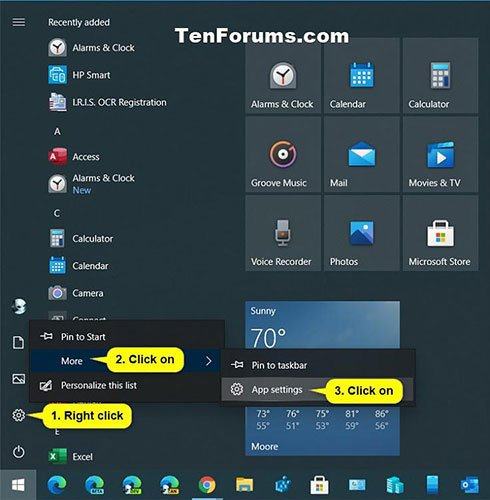
3. Nhấp vào nút Đặt lại về mặc định bên trong Các thiết lập.
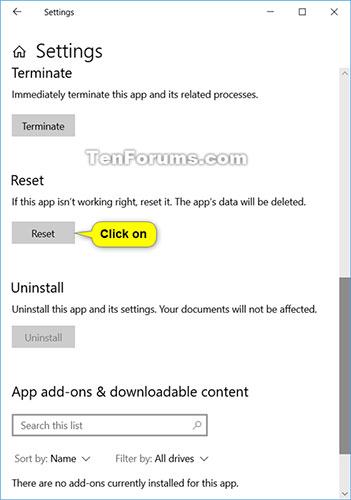
4. Nhấp vào nút Đặt lại về mặc định Xác nhận.
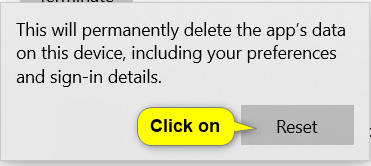
5. Bây giờ bạn có thể đóng các thiết lập nếu bạn muốn.
Đặt lại ứng dụng Cài đặt trong PowerShell
1. Mở Windows PowerShell.
2. Sao chép và dán lệnh sau Vỏ điện sau đó nhấn Đi vào.
Get-AppxPackage *windows.immersivecontrolpanel* | Reset-AppxPackage3. Khi hoàn tất, bạn có thể đóng PowerShell nếu muốn.
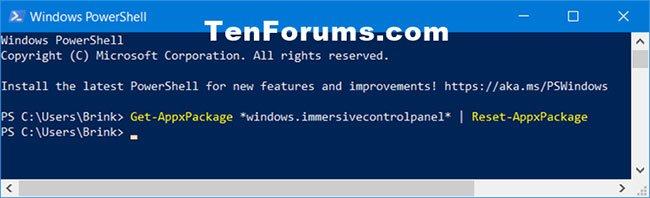
Cài đặt ứng dụng Cài đặt và đăng ký lại trong dấu nhắc lệnh
1. Mở dấu nhắc lệnh.
2. Sao chép và dán lệnh sau vào Command Prompt và nhấn Đi vào.
Mã:
PowerShell -ExecutionPolicy Unrestricted -Command "& {$manifest = (Get-AppxPackage *immersivecontrolpanel*).InstallLocation + 'AppxManifest.xml' ; Add-AppxPackage -DisableDevelopmentMode -Register $manifest}"3. Khi hoàn tất, bạn có thể đóng dấu nhắc lệnh nếu muốn.
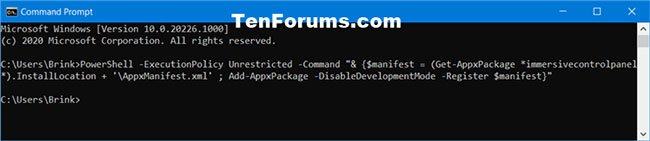
Xem thêm:
